Szerző:
Tamara Smith
A Teremtés Dátuma:
21 Január 2021
Frissítés Dátuma:
1 Július 2024
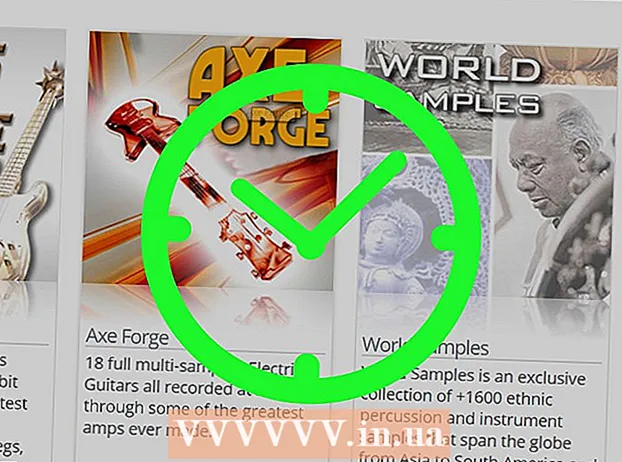
Tartalom
- Lépni
- 1/2 rész: Hangminták importálása
- 2/2 rész: Töltse le a hangmintákat az FL Studio-ból
- Tippek
- Figyelmeztetések
Ez a cikk bemutatja, hogyan importálhat hangmintákat, például új hangszereket vagy effektusokat az FL Studio programba. Ha nincs saját hangmintája, letöltheti azokat az FL Studio weboldaláról.
Lépni
1/2 rész: Hangminták importálása
 Nyissa meg az FL Stúdiót. Az ikon fekete, narancssárga sárgarépával.
Nyissa meg az FL Stúdiót. Az ikon fekete, narancssárga sárgarépával. - Ha nincs saját maga importálandó mintája, megvásárolhatja azokat az FL Studio fejlesztői webhelyéről.
 Kattintson a Beállítások fülre. Ezt az opciót az FL Studio bal felső sarkában találja.
Kattintson a Beállítások fülre. Ezt az opciót az FL Studio bal felső sarkában találja.  Kattintson az Általános beállítások elemre. Ez az "Opciók" legördülő menü tetején található.
Kattintson az Általános beállítások elemre. Ez az "Opciók" legördülő menü tetején található.  Kattintson a Fájl fülre. Ez a beállítási ablak tetején található.
Kattintson a Fájl fülre. Ez a beállítási ablak tetején található.  Kattintson egy üres mappára a "További keresési mappák tallózása" cím alatt. Az üres bal mappákat az ablak bal oldalán találja. Ha rákattint, megnyílik egy ablak, ahol kiválaszthatja a minták mappáját.
Kattintson egy üres mappára a "További keresési mappák tallózása" cím alatt. Az üres bal mappákat az ablak bal oldalán találja. Ha rákattint, megnyílik egy ablak, ahol kiválaszthatja a minták mappáját.  Kattintson a hangmintákat tartalmazó mappára. A mappa helyétől függően itt számos mappát kell átkattintania a megfelelő mappa eléréséhez.
Kattintson a hangmintákat tartalmazó mappára. A mappa helyétől függően itt számos mappát kell átkattintania a megfelelő mappa eléréséhez. - Például, ha a minták mappa a Dokumentumok mappában található (Windows), akkor először az "Asztal", majd a "Dokumentumok" elemre kell kattintania, majd a minták mappára.
 Kattintson az OK gombra. Ez a gomb az ablak alján található. A minta mappa most importálva van. Most meg kell látnia egy helyet, amelynek neve megegyezik a minták mappájával, az FL Studio bal oldalán található Opciók oszlopban. Itt elérheti az összes importált mintát a dal létrehozásakor.
Kattintson az OK gombra. Ez a gomb az ablak alján található. A minta mappa most importálva van. Most meg kell látnia egy helyet, amelynek neve megegyezik a minták mappájával, az FL Studio bal oldalán található Opciók oszlopban. Itt elérheti az összes importált mintát a dal létrehozásakor.
2/2 rész: Töltse le a hangmintákat az FL Studio-ból
 Nyissa meg az FL Studio fejlesztői webhelyét. Ez a https://www.image-line.com/. Ez a link a Képsor kezdőlapjára vezet.
Nyissa meg az FL Studio fejlesztői webhelyét. Ez a https://www.image-line.com/. Ez a link a Képsor kezdőlapjára vezet. - Ha még nem jelentkezett be az FL Studio-fiókjával, kérjük, jelentkezzen be most az oldal jobb felső sarkában található "Bejelentkezés" gombra kattintva, majd adja meg e-mail címét és jelszavát.
- Ha még nem az FL Studio programot vásárolta a Image Line-tól, akkor nem tölthet le ingyenes mintákat.
 Kattintson a Tartalom fülre. Ez az opció az oldal tetején található.
Kattintson a Tartalom fülre. Ez az opció az oldal tetején található.  Kattintson a Minták elemre. Ez az oldal tetején található "Típus" címetől jobbra található.
Kattintson a Minták elemre. Ez az oldal tetején található "Típus" címetől jobbra található.  Keressen egy letölteni kívánt mintát. Ha nem akar fizetni, akkor a doboz jobb alsó sarkában található "Ingyenes minták" gombbal meg kell találnia egy mintát.
Keressen egy letölteni kívánt mintát. Ha nem akar fizetni, akkor a doboz jobb alsó sarkában található "Ingyenes minták" gombbal meg kell találnia egy mintát. - Ha hajlandó fizetni, akkor az összes minta elérhető ezen az oldalon.
 Kattintson a Ingyenes minták elemre a használni kívánt minta alatt. A minta most letöltésre kerül a számítógépére. Előfordulhat, hogy előbb ki kell választania egy letöltési helyet, attól függően, hogy melyik böngészőt használja.
Kattintson a Ingyenes minták elemre a használni kívánt minta alatt. A minta most letöltésre kerül a számítógépére. Előfordulhat, hogy előbb ki kell választania egy letöltési helyet, attól függően, hogy melyik böngészőt használja. - A Kosárba gombra kattintva hozzáadhatja a minta fizetős változatát a bevásárlókosárhoz. Ha készen áll a fizetésre, kattintson a képernyő jobb felső sarkában a nevétől balra található bevásárlókosárra. Írja be a szükséges adatokat, és kattintson a "Pénztár" gombra.
 Várja meg a letöltés befejezését. Amikor a letöltés befejeződött, importálhatja a fájlt az FL Studio programba.
Várja meg a letöltés befejezését. Amikor a letöltés befejeződött, importálhatja a fájlt az FL Studio programba.
Tippek
- Töltse le a mintákat az asztalra az egyszerű visszakeresés érdekében.
Figyelmeztetések
- Ha még nem vásárolta az FL Studio szolgáltatást az Image Line-tól, akkor újra be kell jelentkeznie, amikor az "Ingyenes minták" gombra kattint, még akkor is, ha korábban bejelentkezett.



